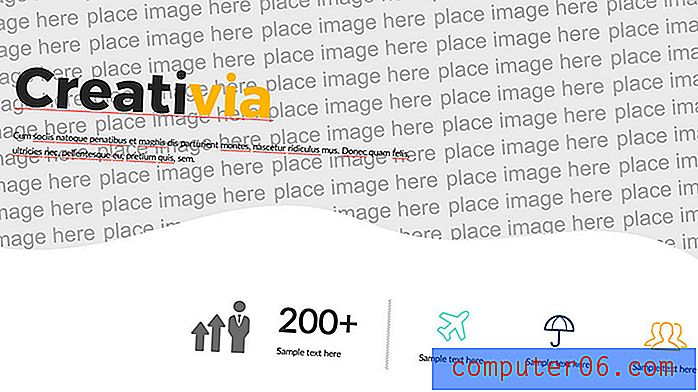Excel 2010'da Bir Ondalık Yere Nasıl Yuvarlanır
Excel 2010'da bir ondalık basamağa nasıl yuvarlanacağını öğrenmek, hücrelerinizdeki sayısal değerlerin görüntülenmesini basitleştirmenin çok yararlı bir yolu olabilir. Birden çok ondalık basamağı olan sayıların okunması kafa karıştırıcı olabilir, özellikle de bu sayılar her zaman aynı ondalık basamağa sahip değilse.
Hücrelerinizi biçimlendirebilir ve görüntülenen maksimum ondalık basamak sayısını belirleyebilirsiniz. Ondalık noktadan sonra yalnızca bir yer görüntülemeyi seçerek, Excel sayılarınızı otomatik olarak bir ondalık basamağa yuvarlar ve böylece istediğiniz sonucu elde eder.
Excel 2010'da Bir Ondalık Yere Yuvarlama
Aşağıdaki adımlar yalnızca hücrenizdeki değerin görüntülenme şeklini değiştirecektir. Hücrede saklanan tam sayıyı, ondalık basamakların tam sayısını koruyacaktır. Daha sonra ek ondalık basamakları görüntülemek için hücre biçimlendirmenizi ayarlamanız gerekirse bu yararlıdır.
Hücre biçimlendirmesi hakkında bilgi edinmeyi tamamladığınızda, Excel'de çıkartmak için formül kullanma hakkındaki bu kılavuza göz atın.
Aşağıdaki adımlar, seçtiğiniz hücreler için sayıları yalnızca bir ondalık basamağa yuvarlayacaktır. Bu, seçilmemiş hücrelere veya diğer çalışma kitaplarına taşınmayacaktır.
Adım 1: Bir ondalık basamağa yuvarlamak istediğiniz hücreleri içeren e-tabloyu açın.
2. Adım: Değiştirmek istediğiniz hücreleri seçin. Sayfanın üst kısmındaki sütun harfini veya sayfanın solundaki satır numarasını tıklayarak tüm bir sütunu veya satırı seçebileceğinizi unutmayın. Sayfanın sol üst köşesindeki “1” ile “A” arasındaki hücreyi tıklatarak da sayfanın tamamını seçebilirsiniz.

Adım 3: Seçilen hücrelerden birini sağ tıklayın, ardından Hücreleri Biçimlendir seçeneğini tıklayın.
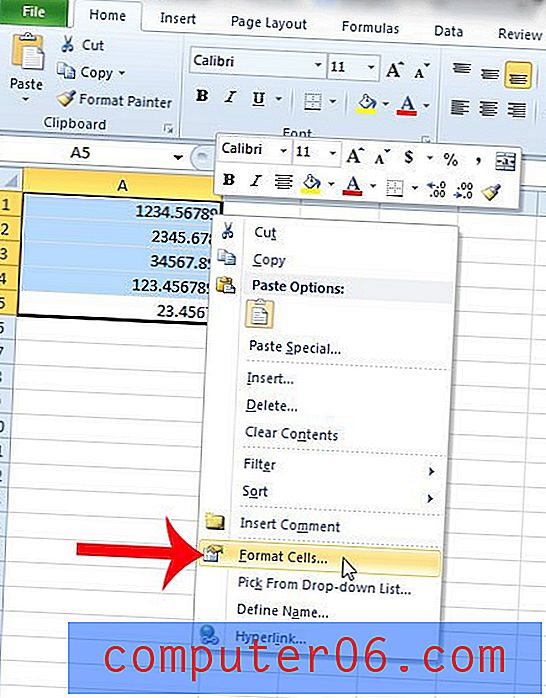
Adım 4: Pencerenin sol tarafındaki listeden Sayı'yı tıklayın.
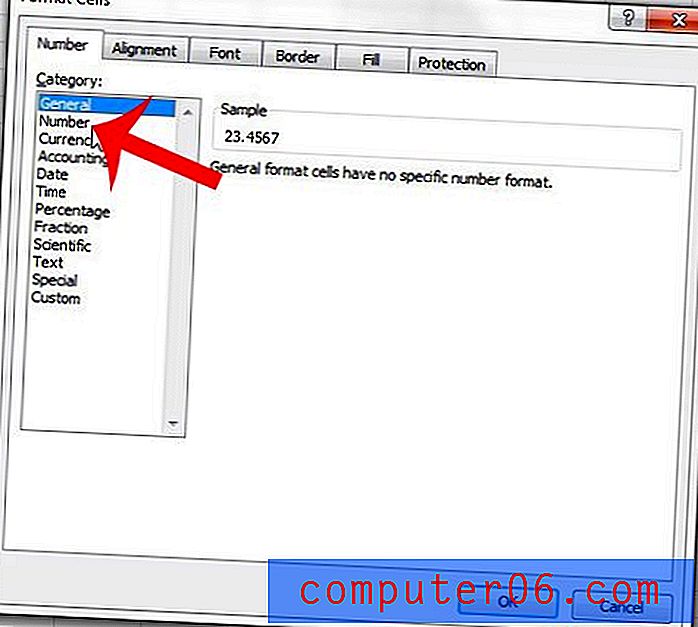
Adım 5: Ondalık Basamaklar alanındaki değeri 1 olarak değiştirin, ardından pencerenin altındaki Tamam düğmesini tıklayın.
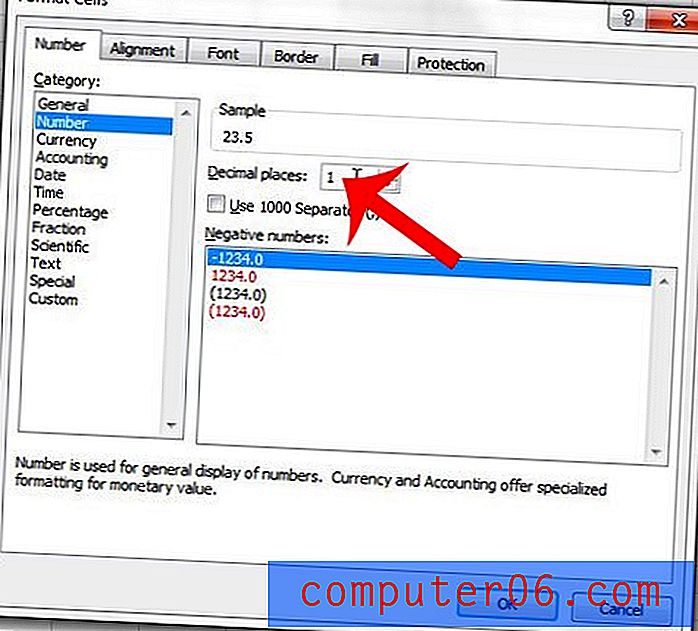
Excel'deki sayılar, belirli hücrelerin önüne otomatik olarak bir sayı işareti eklemek isteyip istemediğiniz gibi başka şekillerde de biçimlendirilebilir. Bu, hem dolar hem de dolar olmayan tutarları temsil eden sayılar içeren raporlarla çalışırken faydalıdır, çünkü ikisi arasında ayrım yapmayı kolaylaştıracaktır.